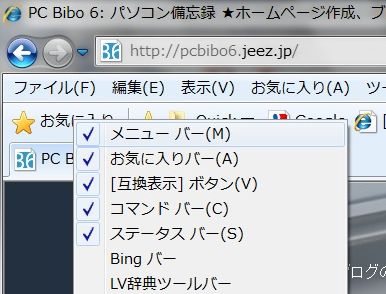IE 8 で、画像を保存する際に bmp 画像でしか保存できない不具合を修正する
IE 8 で、ソースの表示ができなくなったり、画像の保存時に画像名が「untitled.bmp」となって、ビットマップ形式以外で保存できなくなった場合の対処方法
1. [ツール] > [インターネットオプション] を選択します。
2. [全般] タブの [閲覧の履歴] セクションの [削除ボタン] をクリックします。
3. デフォルトで、[お気に入り Web サイト データを保持する]、[インターネット一時ファイル]、[Cookie]、[閲覧] にチェックが入っているはずです。
4. [お気に入り Web サイト データを保持する] オプションをチェックを外して、[インターネット一時ファイル]、[Cookie]、[閲覧] の 3 つのオプションにチェックが入った状態にします。
5. [削除] ボタンをクリックします。
6. 一時ファイルの削除が終ったら、IE のウインドウをすべて終了し、再起動します。
これで、ソースの表示ができなくなったり、画像の保存時に画像名が「untitled.bmp」となって、ビットマップ形式以外で保存できなくなるといった不具合が解消されているはずです。